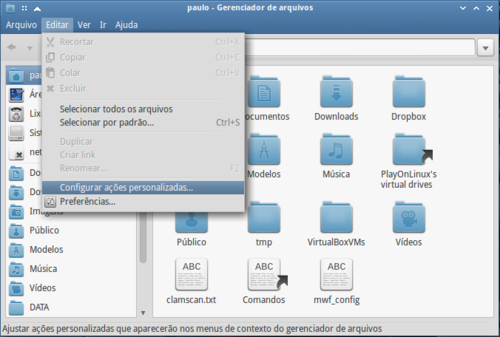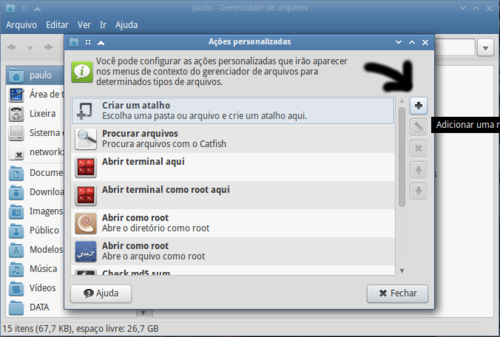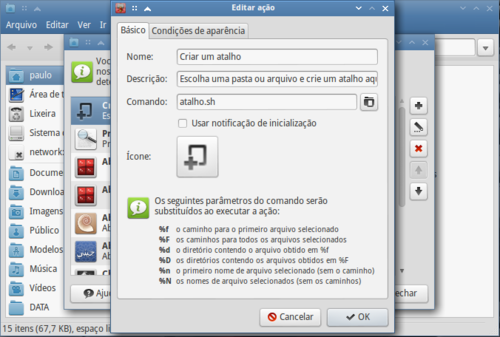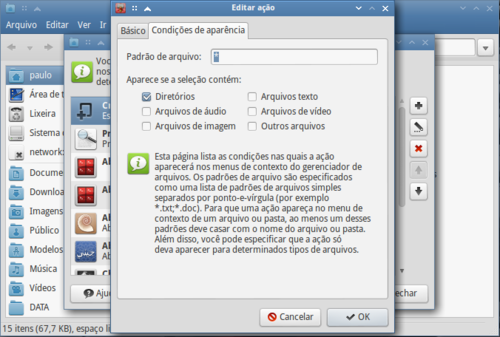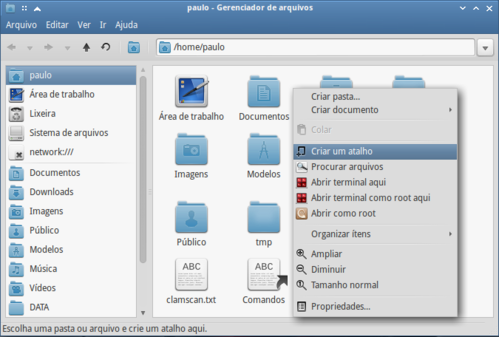Thunar - Adicionando opção de criar atalhos no menu contexto
Publicado por Perfil removido em 22/12/2014
[ Hits: 8.374 ]
Thunar - Adicionando opção de criar atalhos no menu contexto
É bastante leve, versátil e permite adicionar recursos personalizados em seu menu contexto (aquele menu que aparece com o clique direito do mouse). Nesta dica mostrarei como adicionar a opção de criar atalhos.
Primeiro, vamos criar um script simples usando o Zenity para dar uma interface gráfica ao comando "ln -s".
ATALHO=$(zenity --list --title="Tipo de Atalho" \
--text "<b>Selecione o tipo de atalho que você deseja criar</b>" \
--radiolist --hide-header --column "Pick" --column "Tipo" \
TRUE "Arquivo" \
FALSE "Diretório")
if [[ "$ATALHO" =~ "Arquivo" ]]; then
ALVOFILE=$(zenity --file-selection --filename= --title="Selecione um arquivo como alvo para o atalho")
NOME=$(zenity --entry --entry-text=atalho --title="Nome do Atalho")
ln -s $ALVOFILE $NOME
fi
if [[ "$ATALHO" =~ "Diretório" ]]; then
ALVODIR=$(zenity --file-selection --directory --title="Selecione um diretório como alvo para o atalho")
NOME=$(zenity --entry --entry-text=atalho --title="Nome do Atalho")
ln -s $ALVODIR $NOME
fi
Salve o script com o nome atalho.sh em /usr/local/bin e dê permissão de execução:
# chmod +x /usr/local/bin/atalho.sh
Agora, inicie o Thunar e clique em: Editar -> Configurar ações personalizadas...
Na janela que foi aberta, clique no sinal de mais (+) para adicionar a nova ação.
Nesta nova janela, na primeira aba "Básico", preencha os campos "Nome" com "Criar atalho", "Comando" com atalho.sh e escolha o ícone que aparecerá no menu.
Agora vá na segunda aba "Condições de aparência" e deixe marcado somente o item "Diretórios".
Clique em OK e pronto. Agora você criará atalhos com o clique direito do mouse, sem precisar abrir o terminal.
O script vai perguntar que tipo de atalho você quer criar, se para um arquivo ou diretório, e vai abrir um "diálogo de seleção" para você escolher o alvo. Logo em seguida, ele vai perguntar qual o nome que você quer dar ao atalho.
Aproveitem!
Instalando Frostwire no Fedora 24
Ganhando dinheiro com discador Orolix no Kurumin
Como instalar o Lazarus no Fedora 27 [vídeo]
Como instalar o plugin Flash Player no Firefox (testado no Slackware 14.1)
Microsoft Visual Studio Code no GNU/Linux
Suporte a pendrive no VirtualBox 4
Rodando Internet Explorer 7 no Linux
Kdenlive: Efeitos simples com movimento e opacidade
Como atualizar o aMSN no Ubuntu 9.04
Valeu, gostei da dica, e apliquei ao meu Thunar, parabéns.
Patrocínio
Destaques
Artigos
Trabalhando Nativamente com Logs no Linux
Jogando Daikatana (Steam) com Patch 1.3 via Luxtorpeda no Linux
LazyDocker – Interface de Usuário em Tempo Real para o Docker
Dicas
Linux Mint: Zram + Swapfile em Btrfs
O widget do Plasma 6 Área de Notificação
Tópicos
Quero instalar, configurar, setar tamanho do rsyslog. (4)
[Resolvido] Conselho distribuiçao brasileira (9)
Top 10 do mês
-

Xerxes
1° lugar - 114.574 pts -

Fábio Berbert de Paula
2° lugar - 58.404 pts -

Buckminster
3° lugar - 28.896 pts -

Alberto Federman Neto.
4° lugar - 19.373 pts -

Mauricio Ferrari
5° lugar - 18.157 pts -

Alessandro de Oliveira Faria (A.K.A. CABELO)
6° lugar - 17.886 pts -

edps
7° lugar - 16.911 pts -

Diego Mendes Rodrigues
8° lugar - 16.738 pts -

Daniel Lara Souza
9° lugar - 15.980 pts -

Andre (pinduvoz)
10° lugar - 15.675 pts